ppt打不开提示修复的解决方法 ppt文件提示修复怎么办装了office2016,网络下载的PPT总是无法打开。打开时总是修复,但是总是进不去,下面是小编给大家整理的一些有关ppt打不开提示修复的处理方法,不懂的朋友会请多多学习哦。
ppt打不开提示修复的处理的解决方法
1.单击需要打开的PPT文件,则会有如图的提示:

2.点击取消后,则不会打开。点击修复,则出现如下图示。

3.ps:也是打不开

4.此时,可以在桌面新建一个ppt文件(为了把ppt程序打开),然后依次单击 文件→选项,在弹出对话框中选择 信任中心,单击 信任中心设置。

5.在弹出的对话框中,单击受保护的视图,然后将 右侧的三个复选框的勾选都去掉,确定,确定。之后,就可以打开想要打开的文件了~

以上就是ppt打不开提示修复的解决方法,希望可以帮助大家。
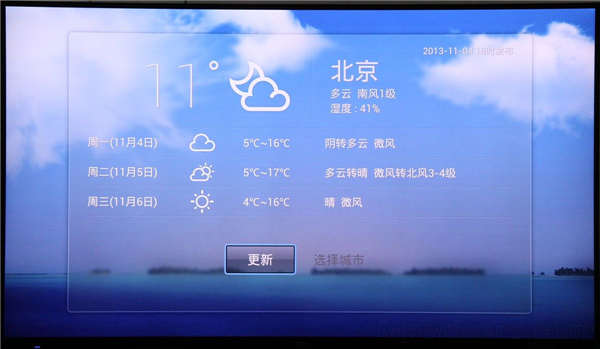 win11天气小组件取消显示_如何在Windows11上
win11天气小组件取消显示_如何在Windows11上
win11天气小组件取消显示_如何在Windows11上禁用任务栏天气小部件......
阅读 win10待机时间长就死机怎么办
win10待机时间长就死机怎么办
很多用户们表示在使用win10系统的时候,遇到了一个问题那就是......
阅读 打印机无法连接问题:怎样解决电脑与打
打印机无法连接问题:怎样解决电脑与打
连接问题是现代办公环境中常见的一种烦恼,尤其是当需要将电......
阅读 微软承诺将重新关注Windows 10
微软承诺将重新关注Windows 10
微软承诺将重新关注Windows 10 微软已经在刷新Windows 10的``开始#......
阅读 主板故障的基本检查及处理方式
主板故障的基本检查及处理方式
主板作为将计算机各部件连接在一起的母体,几乎所有的部件都......
阅读 抖音滚筒洗衣机是什么意
抖音滚筒洗衣机是什么意 Let's Encrypt 因真实世界
Let's Encrypt 因真实世界 怎么用洗衣机拍照?洗衣机
怎么用洗衣机拍照?洗衣机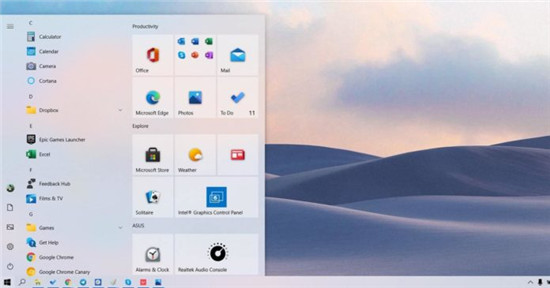 Windows 10 21H1'Spring 202
Windows 10 21H1'Spring 202 《星球大战绝地:陨落的
《星球大战绝地:陨落的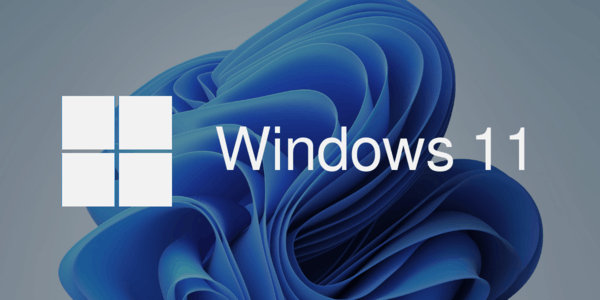 安装Windows11硬件要求:您
安装Windows11硬件要求:您 MX150相当于什么显卡?MX
MX150相当于什么显卡?MX 赢了自己才赢了江湖是什
赢了自己才赢了江湖是什 神都夜行录深渊6层怎么打
神都夜行录深渊6层怎么打 王者荣耀蔡文姬新皮肤点
王者荣耀蔡文姬新皮肤点 《地下城与勇士决斗》修
《地下城与勇士决斗》修 欧比亚显卡是什么时候开
欧比亚显卡是什么时候开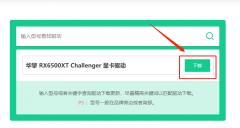 华擎显卡驱动怎么下载
华擎显卡驱动怎么下载 蓝牙无法连接排除法:为
蓝牙无法连接排除法:为 如何解决USB接口无反应:
如何解决USB接口无反应: wps表格让隐藏的号码显示
wps表格让隐藏的号码显示 WPS Excel设置保留两位小数
WPS Excel设置保留两位小数 win10是什么时候出的
win10是什么时候出的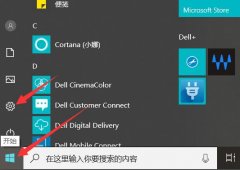 win10安全模式都进不去解决
win10安全模式都进不去解决 进不了路由器配置界面的
进不了路由器配置界面的 路由器怎么查看连接人数
路由器怎么查看连接人数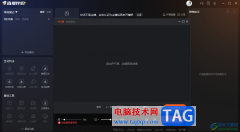
斗鱼直播伴侣在我们的日常生活中使用的机会非常的普遍,大家会通过这样的直播软件进行各种设置操作,比如当你想要在虎牙直播中进行播放PPT文件,那么就可以直接通过添加直播素材来源,...
次阅读

ppt做好开场白的教程 怎样做好ppt展示,对于平时不用ppt的朋友或许有点难度,下面给大家分享做好ppt的技巧,希望看完本教程的朋友都能学会并运用起来。...
次阅读
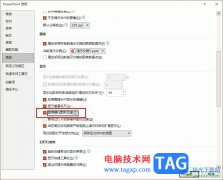
很多小伙伴在使用PPT程序对演示文稿进行编辑的过程中经常会遇到各种各样的问题,不过大部分问题我们都可以使用PPT中的工具来进行解决。有的小伙伴由于自身电脑设备的问题,在运行PPT程序...
次阅读
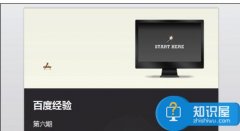
ppt中如何加入表格 ppt加入表格的图文教程 我们用PPT时 ,有时会用它汇报工作,在所汇报的工作中就可能有表格的东西,那如何在ppt中加入表格呢,下面给大家分享ppt中加入表格的方法。...
次阅读

很多小伙伴之所以喜欢使用WPS对演示文稿进行编辑,就是因为WPS中的功能十分的丰富,并且操作十分的简单,在这款软件中我们可以给幻灯片添加各种内容,还可以一边播放幻灯片,一边查看下...
次阅读

PPT是很多小伙伴都在使用的一款演示文稿编辑程序,在这款程序中,我们可以给演示文稿中的文字或是图片添加动画效果,让幻灯片的内容更加丰富且充满趣味性。在添加动画效果时,如果我们...
次阅读
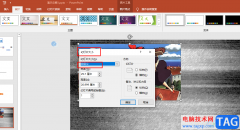
很多小伙伴之所以喜欢使用PPT程序来对演示文稿进行编辑,就是因为PPT中的功能十分的丰富,可以支持我们在幻灯片中插入图片、图表以及文字等内容,该可以给这些内容设置不同的动画效果,...
次阅读

在PowerPoint演示文稿中我们有时候会为文字,图片等元素设置一定的动画效果,如果对同类元素我们需要设置为相同的动画效果,我们就可以借助PowerPoint演示文稿中的“动画刷”功能轻松实现。...
次阅读

pptv网络电视出现卸载不了的情况,该怎么操作呢?下面小编就将和大家一起分享pptv网络电视卸载不了的解决办法,还不会的朋友可以来看一下哦,希望通过本篇教程的学习,可以帮助到大家。...
次阅读
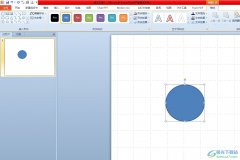
ppt软件是用户经常接触的一款办公软件,它为用户带来了强大且实用的功能,帮助用户简单轻松地完成演示文稿的编辑工作,所以用户会在ppt软件中完成工作汇报或是灵感展示等,当用户在制作...
次阅读
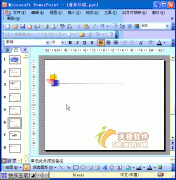
根据演示文稿的需要,经常要在其中绘制一些图形,利用其中的绘图工具栏,即可搞定。 1、执行视图工具栏绘图命令,展开绘图工具栏。 2、点击工具栏上的自选图形按钮,在随后展开...
次阅读
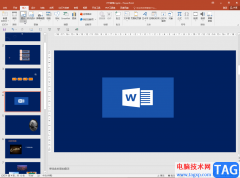
PowerPoint演示文稿是一款非常好用的幻灯片制作软件,在其中我们可以轻松完成各种想要的编辑操作。如果我们希望在PowerPoint演示文稿中将插入的图片去色,小伙伴们知道具体该如何进行操作吗...
次阅读

有时候我在放映一些展示型的PPT时,我们希望能 不用点击就自动的播放,自动的翻译,自动的循环 。 现在小编就用PPT 2007来讲解下这个效果的实现。 首先得保证PPT中效果的切换不是鼠...
次阅读
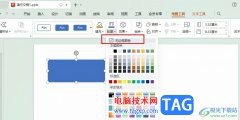
很多小伙伴在对演示文稿进行编辑时都会选择使用WPS软件,因为在WPS中,我们可以使用各种工具对幻灯片进行编辑,提高幻灯片的编辑效率。在使用WPS对演示文稿进行编辑的过程中,有的小伙伴...
次阅读

我们在用 Powerpoint制作演示文 档时,有时候会需要从别的PPT文件里借鉴几页,但是一页一页地复制比较麻烦,能不能直接把别的幻灯片插入到PPT文档里呢? 用PowerPoint 2007打开要编辑的...
次阅读